DEBUG的使用及调试方法
pycharm debug 用法
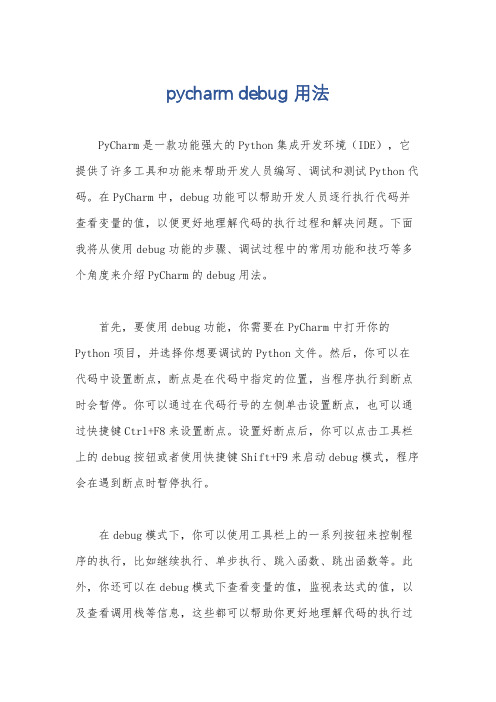
pycharm debug 用法PyCharm是一款功能强大的Python集成开发环境(IDE),它提供了许多工具和功能来帮助开发人员编写、调试和测试Python代码。
在PyCharm中,debug功能可以帮助开发人员逐行执行代码并查看变量的值,以便更好地理解代码的执行过程和解决问题。
下面我将从使用debug功能的步骤、调试过程中的常用功能和技巧等多个角度来介绍PyCharm的debug用法。
首先,要使用debug功能,你需要在PyCharm中打开你的Python项目,并选择你想要调试的Python文件。
然后,你可以在代码中设置断点,断点是在代码中指定的位置,当程序执行到断点时会暂停。
你可以通过在代码行号的左侧单击设置断点,也可以通过快捷键Ctrl+F8来设置断点。
设置好断点后,你可以点击工具栏上的debug按钮或者使用快捷键Shift+F9来启动debug模式,程序会在遇到断点时暂停执行。
在debug模式下,你可以使用工具栏上的一系列按钮来控制程序的执行,比如继续执行、单步执行、跳入函数、跳出函数等。
此外,你还可以在debug模式下查看变量的值,监视表达式的值,以及查看调用栈等信息,这些都可以帮助你更好地理解代码的执行过程和定位问题所在。
除了基本的debug功能外,PyCharm还提供了一些高级的调试功能,比如条件断点、远程调试、多线程调试等,这些功能可以帮助你更灵活地调试复杂的程序。
在使用PyCharm的debug功能时,还有一些常用的技巧和注意事项。
比如,你可以使用watch功能来监视特定变量的值,使用evaluate expression来动态地计算表达式的值,使用断点条件来在特定条件下暂停程序的执行等。
此外,你还可以通过设置异常断点来在程序抛出异常时自动暂停,以便快速定位问题。
总的来说,PyCharm的debug功能非常强大且灵活,可以帮助开发人员高效地调试Python代码。
通过合理地设置断点、使用调试工具和技巧,你可以更快地定位和解决代码中的问题,提高开发效率。
实验一DEBUG的使用

实验一 DEBUG 的使用实验目的:1.学习使用.学习使用DEBUG DEBUG DEBUG程序的各种命令。
程序的各种命令。
程序的各种命令。
2.掌握.掌握8088/868088/868088/86指令系统指令系统指令系统---------算数指令。
算数指令。
算数指令。
3.掌握用.掌握用DEBUG DEBUG DEBUG调试自编程序的方法。
调试自编程序的方法。
调试自编程序的方法。
4.掌握.掌握8088/8086 CPU 8088/8086 CPU 寄存器的用途和存储器组织及它们之间的关系。
寄存器的用途和存储器组织及它们之间的关系。
寄存器的用途和存储器组织及它们之间的关系。
5.掌握内存操作数及寻址方法。
.掌握内存操作数及寻址方法。
6.掌握汇编语言伪操作.掌握汇编语言伪操作:BYTE PTR,WORD PTR :BYTE PTR,WORD PTR。
内容及步骤:一、一、DEBUG DEBUG 命令使用命令使用: :1、 敲 DEBUG 进入进入进入 DEBUG DEBUG 环境,显示提示符环境,显示提示符环境,显示提示符 '_ ' '_ '。
2、 用命令用命令 D100 10F D100 10F 观察内存中的观察内存中的161616进制码及屏幕右边的进制码及屏幕右边的进制码及屏幕右边的ASCII ASCII ASCII字符。
字符。
字符。
3、 用命令用命令 E100 30 31 32 E100 30 31 32 ………… 3F 3F 将30H 30H~~3FH 3FH写入地址为写入地址为写入地址为100H 100H 100H开始的内存单元中,开始的内存单元中,再用再用D D 命令观察结果,看键入的命令观察结果,看键入的161616进制数是什么字符的进制数是什么字符的进制数是什么字符的ASCII ASCII ASCII码码?4、 用命令用命令 F100 10F 'A' F100 10F 'A' 将'A''A'的的ASCII ASCII码填入内存,用码填入内存,用码填入内存,用D D 命令查看结果。
实验一 DEBUG的用法

[实验名称]实验一DEBUG的用法[实验目的]1、熟练掌握DEBUG常用命令;2、能使用DEBUG编辑、调试简单程序;3、掌握与实验有关的常用DOS命令。
[实验内容&要求]1、练习常用的DOS命令2、逐个练习并学会要求掌握的常用DEBUG命令;(1) 用R命令显示和修改通用寄存器内容(2) 用R命令显示和修改段寄存器内容(3) 用R命令显示和修改标志寄存器内容(4) 用D命令显示指定地址存储单元内容(5) 用E命令修改存储单元内容(6) 用A命令编辑指令(7) 用U命令查看指令(8) 用T命令执行指令(或程序)(9) 用G命令执行指令(或程序)注:上述(6) ~(9)步请用DEBUG输入一小段顺序程序,分别使用T命令和G命令运行程序,并记录每一步执行后的相关结果。
(注:程序不必太长,可以自编或在课本中选一小段)[实验报告要求]1、报告内容包括:实验目的、实验内容、思考题实验内容:记下实验步骤及过程,写出每一步所用的DEBUG 命令及相关结果(只记相关结果,不相关的结果不要记)。
不用记DOS 命令)2、思考题:小结在DEBUG中如何显示和修改标志寄存器F中的标志位。
附1:要求掌握的DEBUG命令如下:1、启动与退出DEBUG的命令。
启动用DEBUG命令(在DOS下),退出用Q命令(在DEBUG下)2、R命令显示所有寄存器内容、显示指定寄存器内容、修改某个寄存器内容3、A命令在指定地址处编写小段程序、改写某指令;4、U命令查看某指定地址处程序5、D命令显示某地址处内存单元内容6、E命令修改内存单元内容7、T命令指定步数运行程序8、G命令连续运行程序---------------------------------------------------------------------------- 附2:实验中用到的常用DOS命令一、列文件目录:DIR[通配文件名] [/P]实用例子:DIR 列出当前目录下所有文件及目录DIR *.ASM /P 分页列出所有以ASM为扩展名的文件DIR F*.EXE 列出所有F开头扩展名为EXE的可执行文件二、显示/改变当前目录:CD[路径\目录名]⏹实用例子:CD 显示当前目录名CD \回到根目录CD ..回到上一级目录CD YAN进入当前目录下的YAN子目录CD \YAN进入根目录下的YAN子目录三、改变当前盘:<盘符:>⏹例:C:转到C盘D:转到D盘四、运行命令/可执行文件:[ 路径\ ]文件名[参数]⏹实用例子:MASM a. asm调用当前目录下的MASM.EXE对当前目录下a.asm进行汇编D:\MASM\MASM b. asm调用D盘MASM目录下的MASM.EXE对当前目录下的b.asm文件进行汇编EDIT c. asm建立/编辑当前目录下的c.asm文件EDIT打开EDIT文本编辑器。
DEBUG的使用方法
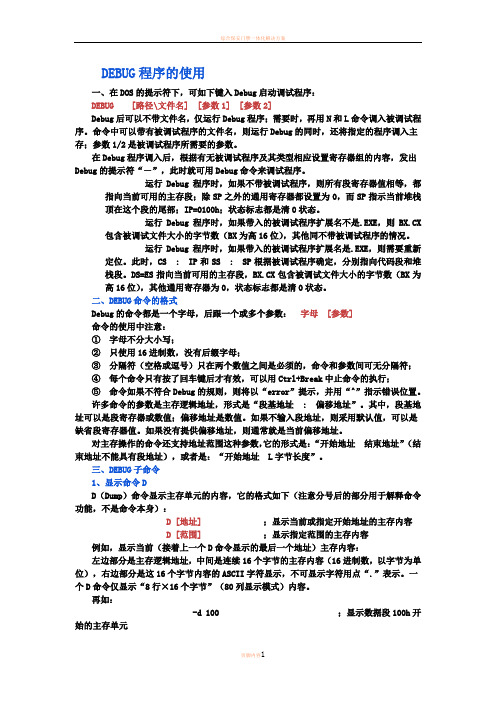
DEBUG程序的使用一、在DOS的提示符下,可如下键入Debug启动调试程序:DEBUG [路径\文件名] [参数1] [参数2]Debug后可以不带文件名,仅运行Debug程序;需要时,再用N和L命令调入被调试程序。
命令中可以带有被调试程序的文件名,则运行Debug的同时,还将指定的程序调入主存;参数1/2是被调试程序所需要的参数。
在Debug程序调入后,根据有无被调试程序及其类型相应设置寄存器组的内容,发出Debug的提示符“-”,此时就可用Debug命令来调试程序。
运行Debug程序时,如果不带被调试程序,则所有段寄存器值相等,都指向当前可用的主存段;除SP之外的通用寄存器都设置为0,而SP指示当前堆栈顶在这个段的尾部;IP=0100h;状态标志都是清0状态。
运行Debug程序时,如果带入的被调试程序扩展名不是.EXE,则BX.CX 包含被调试文件大小的字节数(BX为高16位),其他同不带被调试程序的情况。
运行Debug程序时,如果带入的被调试程序扩展名是.EXE,则需要重新定位。
此时,CS : IP和SS : SP根据被调试程序确定,分别指向代码段和堆栈段。
DS=ES指向当前可用的主存段,BX.CX包含被调试文件大小的字节数(BX为高16位),其他通用寄存器为0,状态标志都是清0状态。
二、DEBUG命令的格式Debug的命令都是一个字母,后跟一个或多个参数:字母[参数]命令的使用中注意:①字母不分大小写;②只使用16进制数,没有后缀字母;③分隔符(空格或逗号)只在两个数值之间是必须的,命令和参数间可无分隔符;④每个命令只有按了回车键后才有效,可以用Ctrl+Break中止命令的执行;⑤命令如果不符合Debug的规则,则将以“error”提示,并用“^”指示错误位置。
许多命令的参数是主存逻辑地址,形式是“段基地址: 偏移地址”。
其中,段基地址可以是段寄存器或数值;偏移地址是数值。
如果不输入段地址,则采用默认值,可以是缺省段寄存器值。
DEBUG使用简介

读端口内容 I 端口地址 调入文件 L 地址 驱动器 启始扇区 数量 移动内容 M 范围 地址 给文件命名 N 路径名 文件名 向端口输出 பைடு நூலகம் 端口地址 退出 Q 显示寄存器内容 R 寄存器名 在内存搜索 S 范围 列表 单步跟踪 T =地址 行数 反汇编 U 范围 写文件 W 地址 驱动器 启始扇区 数量
3)显示、修改寄存器内容( R ) -r ;显示所有寄存器内容 -r ax ;显示并修改AX寄存器内容 4)显示修改存储单元内容(E) -e ds:100 ;从DS:100单元开始修改(修改完一个 单元内容后按空格,修改下一个单元,按Enter 键结束修改。) -e ds:100 43,’abb’,76 ;从DS:100单元开始修改 为43H,61H(a),62H(b),62H(b),76H 5)填充内容单元(F) -f ds:100 200 0 ;将DS:100到200的单元填入0 6)反汇编 可以将存储器中的程序内容用汇编指令显示。
7)运行程序(G) -g =100 ;从CS:100开始执行程序 -g =100 110 ;从CS:100开始执行程序,并 在110设置断点(通过在程序中设置合适的断点, 对程序的查错和排错很重要) 8)单步运行(T) 单步执行时每执行一条指令都会显示寄存 器的内容,供用户参考。 -t ;从当前指令位置单步执行1条指令 -t 6 ;从当前指令位置单步执行6条指令 9)汇编(A) 提供用户输入很短的汇编程序(只接收指令) -a 100;从CS:100开始输入汇编指令程序 (依次输入程序指令,按两次Enter 键退出)
3 DEBUG中的数字全部为十六进制数 1)退出DEBUG(Q) 2)显示内存内容(D) 显示时最左边为地址,内存单元内容以十 六进制(左半部分)和ASCII(右半部分)显示 -d cs:100 ;显示由CS:100开始的128个字节单 元内容 -d 100 ;显示由DS:100开始的128个字节单 元内容 -d 100 120 ;显示由DS:100开始 到120单元内容 (或用-d 100L20) -d 100:120 ;显示100:120开始的128个字节单元内 容
调试Debug的步骤及使用
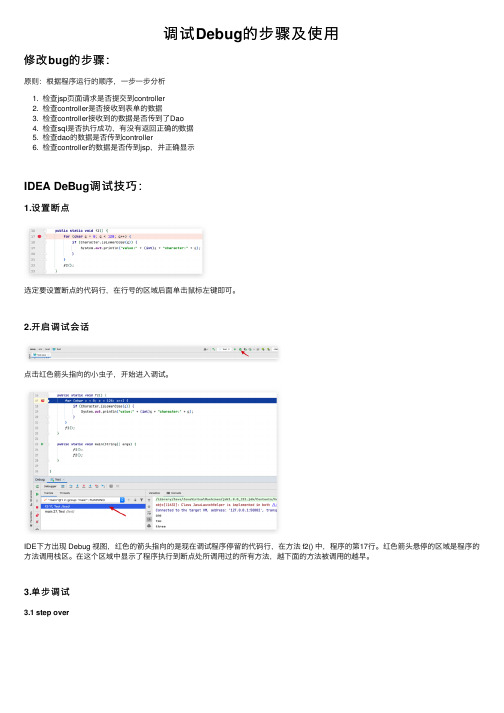
调试Debug的步骤及使⽤修改bug的步骤:原则:根据程序运⾏的顺序,⼀步⼀步分析1. 检查jsp页⾯请求是否提交到controller2. 检查controller是否接收到表单的数据3. 检查controller接收到的数据是否传到了Dao4. 检查sql是否执⾏成功,有没有返回正确的数据5. 检查dao的数据是否传到controller6. 检查controller的数据是否传到jsp,并正确显⽰IDEA DeBug调试技巧:1.设置断点选定要设置断点的代码⾏,在⾏号的区域后⾯单击⿏标左键即可。
2.开启调试会话点击红⾊箭头指向的⼩⾍⼦,开始进⼊调试。
IDE下⽅出现 Debug 视图,红⾊的箭头指向的是现在调试程序停留的代码⾏,在⽅法 f2() 中,程序的第17⾏。
红⾊箭头悬停的区域是程序的⽅法调⽤栈区。
在这个区域中显⽰了程序执⾏到断点处所调⽤过的所有⽅法,越下⾯的⽅法被调⽤的越早。
3.单步调试3.1 step over点击红⾊箭头指向的按钮,程序向下执⾏⼀⾏(如果当前⾏有⽅法调⽤,这个⽅法将被执⾏完毕返回,然后到下⼀⾏)3.2 step into点击红⾊箭头指向的按钮,程序向下执⾏⼀⾏。
如果该⾏有⾃定义⽅法,则运⾏进⼊⾃定义⽅法(不会进⼊官⽅类库的⽅法)。
具体步骤如下:在⾃定义⽅法发f1()处设置断点,执⾏调试点击3.3 Force step into该按钮在调试的时候能进⼊任何⽅法。
3.4 step out如果在调试的时候你进⼊了⼀个⽅法(如f2()),并觉得该⽅法没有问题,你就可以使⽤stepout跳出该⽅法,返回到该⽅法被调⽤处的下⼀⾏语句。
值得注意的是,该⽅法已执⾏完毕。
3.5 Drop frame点击该按钮后,你将返回到当前⽅法的调⽤处(如上图,程序会回到main()中)重新执⾏,并且所有上下⽂变量的值也回到那个时候。
只要调⽤链中还有上级⽅法,可以跳到其中的任何⼀个⽅法。
3.6 Run to Cursor点击这个按钮,程序将运⾏到当前光标所在位置如上图,当前程序停留在11⾏,光标在17⾏,点击箭头所指按钮,程序会运⾏到第17⾏(不需要设置断点):4.⾼级调试4.1 跨断点调试设置多个断点,开启调试。
DEBUG的使用及程序调试方法
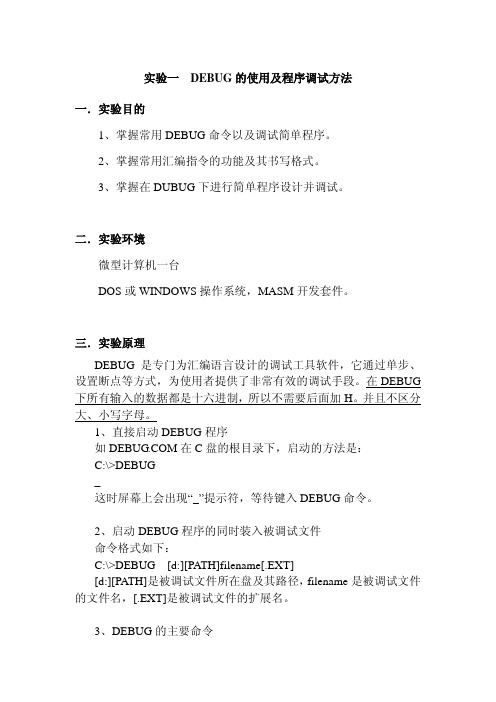
实验一 DEBUG的使用及程序调试方法一.实验目的1、掌握常用DEBUG命令以及调试简单程序。
2、掌握常用汇编指令的功能及其书写格式。
3、掌握在DUBUG下进行简单程序设计并调试。
二.实验环境微型计算机一台DOS或WINDOWS操作系统,MASM开发套件。
三.实验原理DEBUG是专门为汇编语言设计的调试工具软件,它通过单步、设置断点等方式,为使用者提供了非常有效的调试手段。
在DEBUG 下所有输入的数据都是十六进制,所以不需要后面加H。
并且不区分大、小写字母。
1、直接启动DEBUG程序如在C盘的根目录下,启动的方法是:C:\>DEBUG_这时屏幕上会出现“_”提示符,等待键入DEBUG命令。
2、启动DEBUG程序的同时装入被调试文件命令格式如下:C:\>DEBUG [d:][PATH]filename[.EXT][d:][PATH]是被调试文件所在盘及其路径,filename是被调试文件的文件名,[.EXT]是被调试文件的扩展名。
3、DEBUG的主要命令(1)检查和修改寄存器内容的命令R,它有三种方式:1)显示CPU内部所有寄存器内容和标志位状态,格式为:-RR命令显示中标志位状态的含义如下表所示:标志名置位复位溢出Overflow(是/否)OV NV 方向Direction(减量/增量)DN UP 中断Interrupt(允许/屏蔽)EI DI 符号Sign(负/正)NG PL 零Zero(是/否)ZR NZ 辅助进位Auxiliary Carry(是/否)AC NA 奇偶Parity(偶/奇)PE PO 进位Carry(是/否)CY NC2)显示和修改某个指定寄存器内容,格式为:-R 寄存器名例如输入:-R AX系统将响应如下:AX F1F4:表示AX当前内容为F1F4,此时若不对其作修改,可按ENTER键,否则,输入修改后内容,如:-R BXBX 0369:059F则BX内容由0369改为059F3)显示和修改标志位状态,命令格式为:-RF系统将给出响应,如OV DN EI NG ZR AC PE CY-这时若不作修改可按ENTER键,否则在“-”号之后键入修改值,键入顺序任意。
DEBUG的使用及调试方法

DEBUG的使用及调试方法1、实验目的和要求:掌握DEBUG下的主要命令如:U、T、D、E、R、A、G、Q命令等。
掌握调试方法,理解CS:IP的作用,要求能在DEBUG下编写简单程序。
2. DEBUG的功能DEBUG是专门为汇编语言设计的调试工具,它通过单步、设置断点等方式,为使用者提供了非常有效的调试手段。
在DEBUG下所有输入的数据都是十六进制,所以不需要后面加H。
并且不区分大、小写字母。
3. DEBUG的调用在DOS下有两种方式调用DEBUG:(1)把执行(调试)文件装入存储器中,格式为:C>DEBUG 文件名.EXE(2)先调用DEBUG,然后用N、L命令把执行(调试)文件装入存储器。
格式为:C>DEBUG-N 文件名.EXE-L4. DEBUG的主要命令(1) U(反汇编):将机器指令进行反汇编,默认的寄存器是CS:IP,从指定地址开始反汇编32个字节,它的格式是:-U[ START-ADDR]-U[ START—ADDR END—ADDR]-U 100 ;汇编开始于CS:100-U 100 150 ;反汇编从100H 到150H的内容。
⑵T(跟踪):以单步方式执行程序。
-T ;执行一条指令。
-T 10 ;执行下面10H(16)条指令。
-T=3 2 ;从指定IP=0003开始,执行下面2条指令.(3)A (把符号指令汇编成机器码):-A 100 ;从指定地址100H开始汇编,结果写入内存。
-A ;不指定地址,则从上次A命令开始汇编。
在A命令下不能使用字段名,A命令只识别指令和DB、DW的伪指令。
⑷G (运行可执行程序):-G 200 ;从程序当前地址执行到200H结束-G ;从程序当前位置执行到程序结束-G =200 260 ;从指定(200H)或当前地址开始执行,遇到断点(260H)停止,显示寄存器和标志寄存器的内容。
⑸E(检查修改内存单元内容):默认寄存器是DS,格式是:-E[ ADDRESS] [表]-E 105 13 3A 21 ;从DS:105H开始输入3个字节的内容-E CS:211 21 2A ;从CS:211H开始输入2个字节的内容-E 110 ‘anything’;输入从DS:110H开始的字符串-E 12C ;检查修改DS:12C的内容该操作等待从键盘的输入一个或多个十六进制值的字节,字节之间用空格隔开。
实验一 利用 DEBUG 调试汇编语言程序段
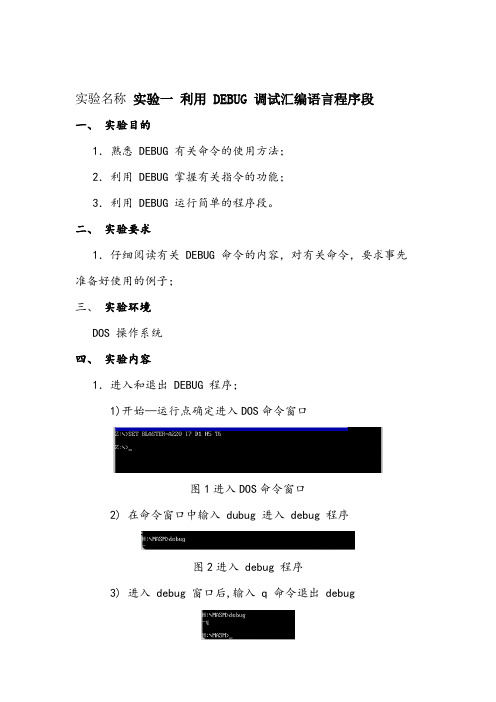
实验名称实验一利用 DEBUG 调试汇编语言程序段一、实验目的1.熟悉 DEBUG 有关命令的使用方法;2.利用 DEBUG 掌握有关指令的功能;3.利用 DEBUG 运行简单的程序段。
二、实验要求1.仔细阅读有关 DEBUG 命令的内容,对有关命令,要求事先准备好使用的例子;三、实验环境DOS 操作系统四、实验内容1.进入和退出 DEBUG 程序;1)开始—运行点确定进入DOS命令窗口图1进入DOS命令窗口2)在命令窗口中输入 dubug 进入 debug 程序图2进入 debug 程序3)进入 debug 窗口后,输入 q 命令退出 debug图3退出 debug2.学会 DEBUG 中的1)D 命令(显示内存数据 D 段地址:偏移地址)例 1:-D100 ;显示 DS 段, 0100 开始的 128 个字节内容-D ;默认段寄存器为 DS,当前偏移地址(刚进入 debug 程序偏移地址为 0100H)图4默认显示 DS 段内容-D DS:100 ;显示 DS 段, 0100H 开始的 128 个字节内容图5显示 DS 段内容-D CS:200 ;显示 CS 段, 0200H 开始的 128 个字节内容图6显示 CS 段内容-D 200:100 ;显示 DS 段, 0200:0100H 开始的 128 个字节内容图7显示 DS段0200:0100H内容-D 200 ;显示 DS 段, 0200H开始的128个字节内容图8显示 DS段0200H开始的内容-D 100 L 10 ;显示 DS 段, 100H 开始的 100H 个字节内容图9显示 DS段100H开始的100H字节内容2)E 命令(修改指定内存)例 1:-E100 41 42 43 44 48 47 46 45-D 100,L08结果:073F:0100 41 42 43 44 48 47 46 45-e 100 修改内存内容-d 100,L08 查看刚才修改的内存内容图10 修改和查看DS段100H开始的80H字节内容例 2: -E 100073F:0100 41. 42 : 42 是操作员键入此命令是将原 100 号内存内容 41 修改为 42,用 D 命令可察看。
debug 的使用

Debug是一种程序调试工具,主要用于帮助程序员检查和修复程序中的错误。
以下是如何使用Debug的基本步骤:
设置断点:断点是一种标记,告诉Debug从标记的地方开始查看。
在要设置断点的代码行上单击鼠标左键即可。
运行程序:在代码区域右击,选择Debug执行。
单步执行:点击Step Into(F7)这个箭头,或者直接按F7,以一行一行地操纵代码,从而判断程序的执行流程是否与预期一致。
查看变量值:在执行过程中,可以查看变量的当前值,以了解程序状态。
删除或禁用断点:选择要删除的断点,单击鼠标左键即可。
如果是多个断点,可以每一个再点击一次。
也可以一次性全部删除。
以上是使用Debug的基本步骤,但请注意,具体使用方式可能会根据Debug的具体版本和配置有所不同。
DEBUG的使用方法
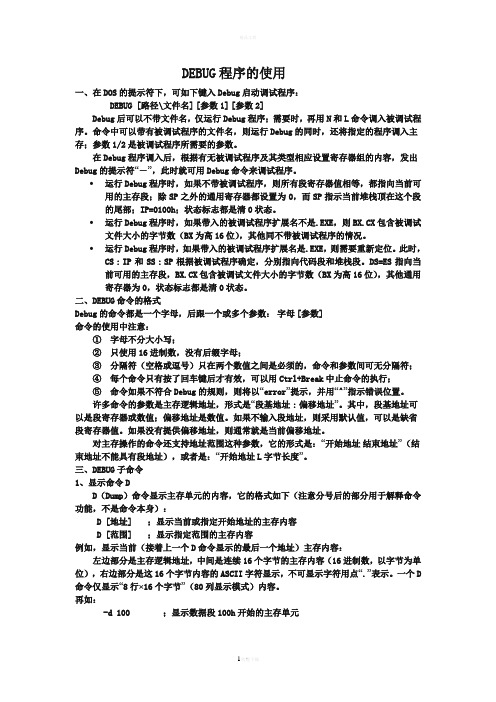
DEBUG程序的使用一、在DOS的提示符下,可如下键入Debug启动调试程序:DEBUG[路径\文件名][参数1][参数2]Debug后可以不带文件名,仅运行Debug程序;需要时,再用N和L命令调入被调试程序。
命令中可以带有被调试程序的文件名,则运行Debug的同时,还将指定的程序调入主存;参数1/2是被调试程序所需要的参数。
在Debug程序调入后,根据有无被调试程序及其类型相应设置寄存器组的内容,发出Debug的提示符“-”,此时就可用Debug命令来调试程序。
•运行Debug程序时,如果不带被调试程序,则所有段寄存器值相等,都指向当前可用的主存段;除SP之外的通用寄存器都设置为0,而SP指示当前堆栈顶在这个段的尾部;IP=0100h;状态标志都是清0状态。
•运行Debug程序时,如果带入的被调试程序扩展名不是.EXE,则BX.CX包含被调试文件大小的字节数(BX为高16位),其他同不带被调试程序的情况。
•运行Debug程序时,如果带入的被调试程序扩展名是.EXE,则需要重新定位。
此时,CS:IP和SS:SP根据被调试程序确定,分别指向代码段和堆栈段。
DS=ES指向当前可用的主存段,BX.CX包含被调试文件大小的字节数(BX为高16位),其他通用寄存器为0,状态标志都是清0状态。
二、DEBUG命令的格式Debug的命令都是一个字母,后跟一个或多个参数:字母[参数]命令的使用中注意:①字母不分大小写;②只使用16进制数,没有后缀字母;③分隔符(空格或逗号)只在两个数值之间是必须的,命令和参数间可无分隔符;④每个命令只有按了回车键后才有效,可以用Ctrl+Break中止命令的执行;⑤命令如果不符合Debug的规则,则将以“error”提示,并用“^”指示错误位置。
许多命令的参数是主存逻辑地址,形式是“段基地址:偏移地址”。
其中,段基地址可以是段寄存器或数值;偏移地址是数值。
如果不输入段地址,则采用默认值,可以是缺省段寄存器值。
实验一Debug命令的使用

实验一Debug命令的使用实验一Debug命令的使用一、实验说明1、 DEBUG简介DEBUG.EXE是DOS提供的用于调试可执行程序的一个工具软件。
在汇编语言程序调试中很常用。
DEBUG的提示符是“-”,所有DEBUG调试命令军在此提示符下输入。
DEBUG命令都是一个字母,后跟一个或多个参数,也可使用默认参数。
DEBUG命令的使用注意问题:(1)字母不分大小写(2)只使用十六进制数,但没有带后缀字母“H”(3)命令如果不符合DEBUG的规则,则将以“error”提示,并以“^”指示出错位置。
(4)每个命令只有按下回车键后才有效,可以用Ctrl+Break终止命令的执行。
2、 Debug的调入和退出以Windows环境为例,点击“开始/运行…”,在“运行”对话框中输入命令:cmd,然后点击“确定”,进入DOS命令行状态,如:C:\Documents and Settings\mjy>然后输入命令:>Debug进入Debug调试状态,出现Debug命令提示府“-”,在此提示符下可运行所需要的Debug 命令了。
退出Debug的命令:Q3、 Debug常用命令(1)汇编命令A,格式为:- A [地址]功能:从指定地址开始允许输入汇编指令,并将该指令汇编成机器指令代码从指定地址开始存放。
若不指定地址,则系统从默认的地址开始存放。
按回车键退出汇编状态应用:用于调试一条指令或几条指令组成的一个程序段。
(2)显示和修改寄存器命令R,格式为:- R [寄存器名]功能:若指定寄存器,则显示指定的寄存器的内容,并可进行修改;若不要修改,则按Enter 健。
若未指定寄存器,则默认为显示所有寄存器的内容。
应用:常用于通过寄存器的值查看指令的执行结果。
(3)内存单元内容的命令E,格式为:- E 地址[内容表]功能:若指定内容表,则用内容表中的内容代替指定地址开始的存储单元的值;否则,从指定地址开始逐个单元显示其内容,并等待用户修改,按空格键则继续显示下一单元的值,按回车键结束。
DEBUG命令详解

DEBUG调试程序的使用一、DEBUG的启动在DOS系统提示符下,运行DEBUG命令即可启动。
命令格式:DEBUG [文件名全称]功能:启动DEBUG调试程序,并把指定名字的文件装载入内存,以供调试。
说明:启动DEBUG,实际就是让计算机执行DEBUG.EXE这个调试程序。
若该程序不在当前目录下,需要在命令中指定该程序所在的位置路径(包括其所在磁盘和文件夹)。
文件名全称指定要调试的文件名及其所在的位置路径。
若指定该选项,则在启动DEBUG时把该文件装载入内存,以供调试,该文件一般是EXE文件或COM文件。
若不指定该选项,则只启动DEBUG,不装载文件。
二、DEBUG常用命令1、D——显示内存单元内容的命令格式:D[开始地址[结束地址]]说明:①若“开始地址”和“结束地址”都指定,则显示指定地址范围内的内存单元的内容;若只指定“开始地址”,省略“结束地址”,则显示从“开始地址”开始的80H个字节的内容;若“开始地址”和“结束地址”都省略,则显示从上次显示的末字节单元的下一个字节开始的80H个字节的内容。
②“开始地址”可包含段地址,若省略段地址,则默认使用DS的值作段地址。
2、E——输入内容(修改内存单元内容)命令格式:E开始地址[数据表列]说明:①若指定数据表列,则用数据表列中的数据存入从指定地址开始的内存单元中;若省略数据表列,则先显示指定开始地址的内存单元的内容,等待你修改。
若需要修改,输入其内容,按空格键显示、修改下一个内存单元内容;若不需要修改,直接按空格键显示、修改下一个内存单元内容,修改完成后按回车键。
②“开始地址”可包含段地址,若省略段地址,则默认使用DS的值作段地址。
3、F——填充内容(修改内存单元内容)命令格式:F开始地址结束地址数据表列说明:①用数据表列中的数据存入由开始地址和结束地址指定范围内的内存单元。
若数据表列中的数据少于指定地址范围的内存单元数,则循环使用表列中的数据存入内存单元,若数据表列中的数据多于指定地址范围的内存单元数,则多余的数据被忽略。
qt中debug的用法
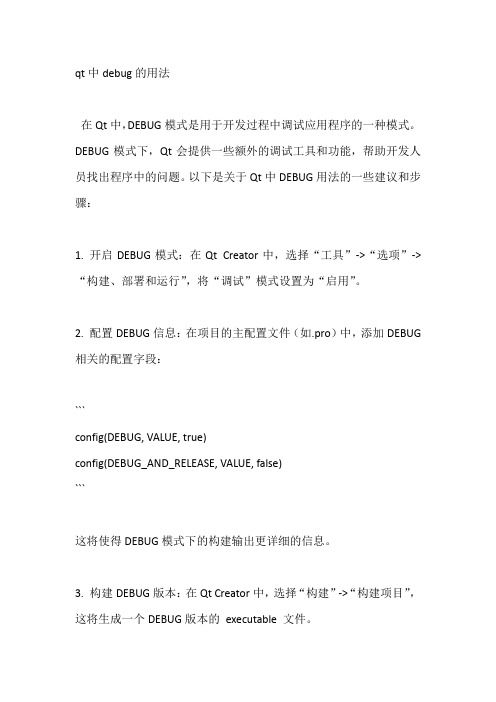
qt中debug的用法在Qt中,DEBUG模式是用于开发过程中调试应用程序的一种模式。
DEBUG模式下,Qt会提供一些额外的调试工具和功能,帮助开发人员找出程序中的问题。
以下是关于Qt中DEBUG用法的一些建议和步骤:1. 开启DEBUG模式:在Qt Creator中,选择“工具”->“选项”->“构建、部署和运行”,将“调试”模式设置为“启用”。
2. 配置DEBUG信息:在项目的主配置文件(如.pro)中,添加DEBUG 相关的配置字段:```config(DEBUG, VALUE, true)config(DEBUG_AND_RELEASE, VALUE, false)```这将使得DEBUG模式下的构建输出更详细的信息。
3. 构建DEBUG版本:在Qt Creator中,选择“构建”->“构建项目”,这将生成一个DEBUG版本的executable 文件。
4. 使用DEBUG工具:Qt Creator提供了丰富的调试工具,如调试控制台、断点调试、变量监视等。
在代码中,可以使用`qDebug()`函数输出调试信息。
例如:```cppqDebug() << "这是一个调试信息";```5. 设置断点:在代码中,可以在需要调试的地方设置断点。
当程序运行到断点时,它会暂停执行,允许你查看此时的变量值、内存信息等。
6. 调试运行:在Qt Creator中,选择“运行”->“开始调试”或按F5键启动调试。
程序会从设置的断点开始执行,并在遇到断点时暂停。
7. 查看调试信息:在调试过程中,可以在调试控制台查看实时的调试信息,如程序状态、变量值等。
8. 使用调试器:Qt Creator还提供了强大的调试器,可以查看和修改程序的内存、寄存器等信息。
在调试过程中,可以借助调试器找出程序中的问题。
9. 结束调试:在调试过程中,可以使用“调试”菜单中的“停止调试”或按Ctrl+D键结束调试。
debug调试说明

实验1 查看CPU和内存,用机器指令和汇编指令编程1.预备知识:Debug的使用我们以后所有的实验中,都将用到Debug程序,首先学习一下它的主要用法。
(1)什么是Debug?Debug是DOS、Windows都提供的实模式(8086方式)程序的调试工具。
使用它,可以查看CPU各种寄存器中的内容、内存的情况和在机器码级跟踪程序的远行。
(2)我们用到的Debug功能。
●用Debug的R命令查看、改变CPU寄存器的内容;●用Debug的D命令查看内存中的内容;●用Debug的E命令改写内存中的内容;●用Debug的U命令将内存中的机器指令翻译成汇编指令;●用Debug的T命令执行一条机器指令;●用Debug的A命令以汇编指令的格式在内存中写入一条机器指令。
Debug的命令比较多,共有20多个,但这6个命令是和汇编学习密切相关的。
在以后的实验中,我们还会用到一个P命令。
(3)进入Debug。
Debug是在DOS方式下使用的程序。
我们在进入Debug前,应先进入到DOS方式。
用以下方式可以进入DOS。
①重新启动计算机,进入DOS方式,此时进入的是实模式的DOS。
②在Windows中进入DOS方式,此时进入的是虚拟8086模式的DOS。
下面说明在Windows2000中进入Debug的一种方法,在Windows98中进入的方法与此类似。
选择【开始】菜单中的【运行】命令,如图2.28所示,打开【运行】对话框,如图2.29所示,在文本框中输入“command”后,单击【确定】按钮。
图2.28选择【运行】命令图2 29在文本框中输入“command”进入DOS方式后,如果显示为窗口方式,可以按下Alt+Enter键将窗口变为全屏方式。
然后运行Debug程序,如图2.30所示,这个程序在Windows98中通常在c:\windows98\command 下,在Windows2000中通常在c:\winnt\system32。
DEBUG的使用及调试方法

DEBUG的使用及调试方法在软件开发过程中,调试是非常重要的一环。
调试是指通过排除软件中的错误或故障,确定程序的正确性和可靠性的过程。
在调试过程中,开发者需要使用各种工具和技术来定位和解决问题,其中DEBUG是一种常用的调试工具。
1.打印调试信息:在代码中添加打印语句,将关键信息输出到控制台或日志文件中。
这个方法简单直接,可以帮助开发者快速定位问题。
然而,过多的打印语句会对程序的性能造成影响,并且需要手动添加和移除。
2.使用断点:断点是调试器提供的一种功能,可以在代码中设置一个断点,当程序执行到断点时,会暂停执行。
开发者可以在断点处检查变量的值,观察程序的执行流程。
调试器还提供了单步执行、继续执行等功能,可以逐行调试程序。
使用断点可以直观地观察程序的执行过程,快速找到错误。
3.日志记录:使用日志记录可以在代码中记录程序的执行过程和状态,以便后续分析。
使用日志记录可以避免过多的打印语句,同时日志记录可以输出到文件中,便于离线分析。
常见的日志记录框架有log4j、logback等,它们提供了丰富的配置选项,可以方便地控制日志的输出级别和格式。
4.调试工具:调试工具是一种集成了多种调试功能的软件,可以帮助开发者更方便地进行调试。
常见的调试工具有Eclipse、Visual Studio等。
调试工具提供了丰富的调试功能,包括断点设置、变量查看、堆栈跟踪等,可以大大提高调试的效率。
5.远程调试:在分布式系统中,可能需要在远程机器上调试程序。
远程调试是一种通过网络连接到目标机器,对程序进行调试的方法。
远程调试需要在目标机器上开启调试端口,并在调试工具中配置远程调试参数。
远程调试可以在开发者的本地环境中进行调试,避免了在目标机器上进行调试的麻烦。
6.单元测试:单元测试是一种通过编写测试代码来验证程序的正确性的方法。
单元测试可以模拟程序的输入和输出,隔离程序中的错误。
在测试过程中,可以使用断言语句来判断程序的输出是否符合预期。
汇编_DEBUG的使用

汇编_DEBUG的使用汇编语言是一种低级语言,它与机器语言非常接近,每一个汇编语言的指令几乎都对应着一条机器指令。
因此,了解并掌握汇编语言对于理解计算机内部工作原理以及进行底层编程是非常有帮助的。
下面,我将详细介绍DEBUG的使用方法和功能。
1.DEBUG的启动和退出:在DOS命令行下输入DEBUG命令,即可启动DEBUG。
DEBUG启动后,会显示一个短横线"-”,表示等待执行命令。
在DEBUG中输入"q"命令,即可退出DEBUG。
2.DEBUG的命令格式和常用命令:-a:将键盘输入的ASCII码写入指定地址-d:显示内存中的指定地址的内容-e:修改内存中的指定地址的内容-g:从指定地址开始执行程序-r:查看和修改寄存器的值-t:查看和修改标志寄存器的值-u:以汇编代码的格式显示内存中的指令-w:将内存中的内容写入指定文件-n:加载并执行指定文件-i:打印当前的执行指令-f:在段间切换3.DEBUG的常用调试操作:- 通过“d”命令查看内存中的指令和数据内容,可以使用不同的参数来控制显示格式,如"d 100"表示从100H地址处开始显示,"d cs:100"表示从CS:100H地址处开始显示。
-通过“e”命令修改内存中的指令和数据内容。
- 通过“r”命令查看和修改寄存器的值,如"r ax"表示查看和修改AX寄存器的值。
-通过“u”命令以汇编代码的格式显示内存中的指令。
-通过“g”命令从指定地址开始执行程序。
-通过“n”命令加载并执行指定的二进制文件。
4.示例:下面给出一个使用DEBUG调试的示例过程:-启动DEBUG,进入DEBUG命令行界面。
-使用“n”命令加载一个二进制文件。
-使用“d”命令查看内存中的指令和数据,以及寄存器的值。
-使用“e”命令修改内存中的指令和数据。
-使用“g”命令执行程序。
-使用“r”命令查看和修改寄存器的值。
调试工具debug的使用及基本指令的用法

调试工具debug的使用及基本指令的用法
3、观察及修改CPU内部的各寄存器
-r ax AX 0000 :1234 将AX的内容改为1234H -rf NV UP DI PL NZ NA PO NC -ov dn 将标志寄存器的OF置为OV;DF置为DN。
4、观察和修改内存单元的内容
-d 2000
-a 103 修改103处的指令 10DD:0103 mov [2000],ax 10DD:0106 -
调试工具debug的使用及基本指令的用法
6、单步执行程序
-t=100 执行CS:100H处的一条指令,自动显示各寄存器内容及下一条指令。 AX=1234 BX=0000 CX=0000 DX=0000 SP=CFDE BP=0000 SI=0000 DI=0000 DS=10DD ES=10DD SS=10DD CS=10DD IP=0103 OV DN DI PL NZ NA PO NC 10DD:0103 A30020 MOV [2000],AX DS:2000=0201 -t 继续执行下一条指令
标志寄存器各标志位的含义:
溢出标志OF: OV/NV(溢出/不溢出) 方向标志DF: DN/UP(减/增) 中断标志IF: EI/DI(开中断/关中断) 符号标志SF:NG/PL(负/正) 零标志ZF: ZR/NZ(零/非零) 辅助进位AF:AC/NA(有/无) 奇偶标志PF:PE/PO(偶/奇) 进位标志CF:CY/NC(有/无)
调试工具debug的使用及基本指令的用法
4、观察和修改内存单元的内容
-e 2000 修改从地址DS:2000H开始内存单元的内容 10DD:2000 00.01 00.02 ↑ 键入的内容,中间按空格键
DEBUG调试程序
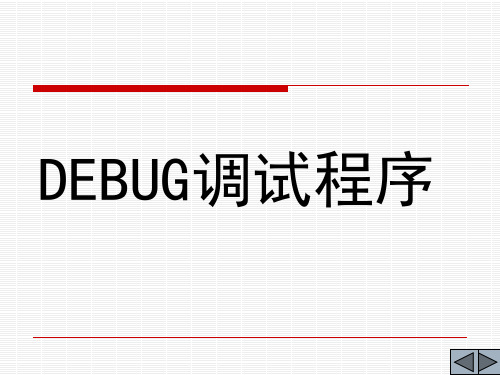
1、启动DEBUG程序
(2)启动DEBUG程序的同时装入被调试文件
在DOS系统提示符下键入以下命令:
C:\>CD 16BIT ↙
C:\>16BIT>DEBUG[路径\]文件名↙
DEBUG程序执行,并将指定文件装入内存, 供调试。
调试程序DEBUG的使用
2、退出DEBUG环境
2、退格式2: D <地址范围> 功能:显示所指定地址范围的内容,指定地址范围 为起始地址和终止地址。
二、常用的DEBUG命令
操作过程如图所示。
二、常用的DEBUG命令
6、修改内存单元命令 E 格式1: E <地址><单元内容> 功能:将指定内容写入指定地址单元代替原来内容,然后显示 下一地址。可连续键入修改内容,直至新地址出现后键 入回车为止。其中<单元内容>是一个16进制数,或是用 引号括起来的字符串。 格式2: E <地址><单元内容表> 功能:该功能用<单元内容表>逐一修改由指定地址开始的连续 内存单元的内容。<单元内容表>是以逗号分隔的16进制 数,或是用引号括起来的字符串,或者是二者的组合。
二、常用的DEBUG命令
操作过程如图所示。
二、常用的DEBUG命令
8、显示命令 R
格式1:R 功能:显示CPU内所有寄存器内容、标志位状态及将要执行的 下一指令的地址、机器码及汇编语句形式。 格式2:R <寄存器名> 功能: 显示和修改指定寄存器内容。若不需修改内容,直接按 回车,否则在‚:‛后键入修改内容。键入修改内容后按回车 键有 效。 格式3:RF 功能:显示和修改状态标志位内容,TF标志位除外。若不需修 改内容,直接按回车,否则键入要修改内容。
- 1、下载文档前请自行甄别文档内容的完整性,平台不提供额外的编辑、内容补充、找答案等附加服务。
- 2、"仅部分预览"的文档,不可在线预览部分如存在完整性等问题,可反馈申请退款(可完整预览的文档不适用该条件!)。
- 3、如文档侵犯您的权益,请联系客服反馈,我们会尽快为您处理(人工客服工作时间:9:00-18:30)。
DEBUG的使用及调试方法
调试(debugging)是软件开发过程中一项重要且必不可少的工作。
它是指通过对软件系统进行错误检测、诊断和修正,以确保软件正常运行
并满足预期功能。
调试是一个迭代的过程,需要程序员使用一系列的调试
工具、技巧和方法来定位和解决问题。
下面我将介绍一些常用的调试工具和技巧,以帮助开发者更高效地进
行调试。
1. 打印日志:在代码中插入打印语句,用于输出变量的值、函数的
执行信息等。
在调试中通常使用print语句或者日志库(如Python的logging模块)来打印相关信息。
这种方法简单易用,适用于小规模的调试。
2.断点调试:现代集成开发环境(IDE)通常都支持断点调试。
通过
在其中一行代码设置断点,程序执行到该行时会停止,然后可以逐步执行
代码、检查变量的值,甚至修改变量的值。
IDE还提供了查看变量、调用
堆栈、监视表达式等功能,可以帮助开发者更直观地了解程序的执行过程。
3. 单元测试:单元测试是一种对软件组件进行测试的方法,可以自
动化地检测代码中的错误和异常情况。
通过编写各种情况的测试用例,开
发者可以快速定位问题所在,并修复错误。
常见的单元测试框架有JUnit (Java)和unittest(Python)等。
4. 追踪调试:追踪调试是一种通过记录程序执行的相关信息来分析
问题的调试方法。
在追踪调试中,开发者可以记录程序的执行轨迹、函数
的调用栈等信息,并根据这些信息来定位问题。
常见的追踪调试工具有DTrace(UNIX/LINUX)、Traceview(Android)等。
5. 内存调试:内存泄漏是一个常见的问题,特别是在C/C++语言中。
内存调试工具可以帮助开发者检测和修复内存泄漏、内存访问错误等问题。
常见的内存调试工具有Valgrind(UNIX/LINUX)、Dr. Memory(Windows)等。
6. 远程调试:当软件运行在远程服务器或者其他设备上时,开发者
可以通过远程调试的方式来诊断问题。
远程调试工具可以将调试信息发送
到开发者的本地机器,提供类似于本地调试的功能。
常见的远程调试工具
有GDBserver(UNIX/LINUX)、Remote Debugging(Visual Studio)等。
7. 静态代码分析:静态代码分析可以通过对代码进行语法和结构分析,检测潜在的错误和代码质量问题。
静态代码分析工具可以检查出诸如
空指针引用、未初始化变量、未使用变量等错误。
常见的静态代码分析工
具有Pylint(Python)、FindBugs(Java)等。
8. 多线程调试:多线程调试是一种用于调试多线程程序的方法。
多
线程程序中的并发问题常常很难排查和重现。
多线程调试工具可以提供线
程同步、死锁检测、线程状态监控等功能,帮助开发者解决多线程相关的
问题。
常见的多线程调试工具有GDB(UNIX/LINUX)、DDMS(Android)等。
9. 监控工具:监控工具可以帮助开发者了解程序的运行状态和性能
瓶颈,从而找出问题所在。
常见的监控工具有系统监控工具(如top、vmstat等)、性能分析工具(如perf、oprofile等)等。
在实际的调试过程中,要注意以下几点:
1.理解问题:在开始调试之前,要彻底理解问题的性质和复现步骤。
只有对问题有足够的了解,才能更有针对性地进行调试。
2.分而治之:将问题分解为小的、可管理的部分,逐个调试和定位。
通过逐步缩小问题的范围,可以更快速地找到问题所在。
3.重现场景:通过重现问题出现的场景,可以更容易地定位和解决问题。
尽量准备一个简单的复现场景,并最小化输入和输出,以及使用模拟
数据等方式来复现问题。
总之,调试是一项容易被忽视但又非常重要的工作。
通过合理使用调
试工具和技巧,开发者可以更高效地解决问题,保证软件的质量和稳定性。
